Как да проверите поддържаните функции за захранване на компютъра в Windows 11
Microsoft Windows 11 Герой / / April 02, 2023

Последна актуализация на

Искате ли да конфигурирате вашите настройки за захранване на Windows 11? Ще трябва да знаете какви опции са налични (и как да ги разберете). Това ръководство ще обясни.
Едно от (многото) предимства на Windows 11 е поддръжката, която предлага за множество състояния на захранване. Windows 11 може да обработва много състояния, както е описано от интерфейса за разширена конфигурация и захранване (ACPI) отворени стандартни спецификации.
Благодарение на ACPI не е нужно да се притеснявате за състояния на захранване, ако можете да включите, изключите или рестартирате компютъра си. Също така е важно за някои потребители да управляват когато заспива, изключете или рестартирайте компютъра, или го поставете режим на хибернация.
Все пак може да се окажете в ситуация, в която трябва да проверите поддържаните функции за захранване на компютъра в Windows 11. Ето как да го направите и какво означават.
Проверете поддържаните функции за захранване на компютъра в Windows 11
За да видите кои функции за захранване се поддържат от хардуера на вашия компютър, можете да изпълните команда чрез PowerShell и да получите незабавно резултатите.
За да проверите вашия компютър с Windows 11 за поддържани функции за захранване:
- Натисни Windows ключ на клавиатурата, за да отворите менюто "Старт".
- Търся PowerShell и изберете Изпълни като администратор от дясната колона.
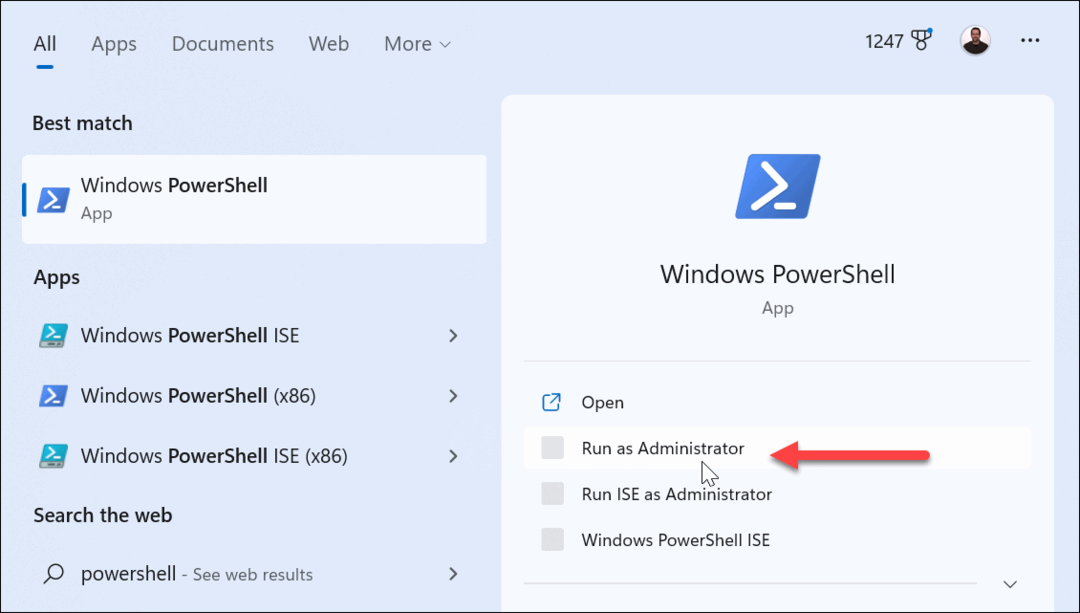
- При отворен PowerShell въведете следната команда и натиснете Въведете на вашата клавиатура:
powercfg /availablesleepstates
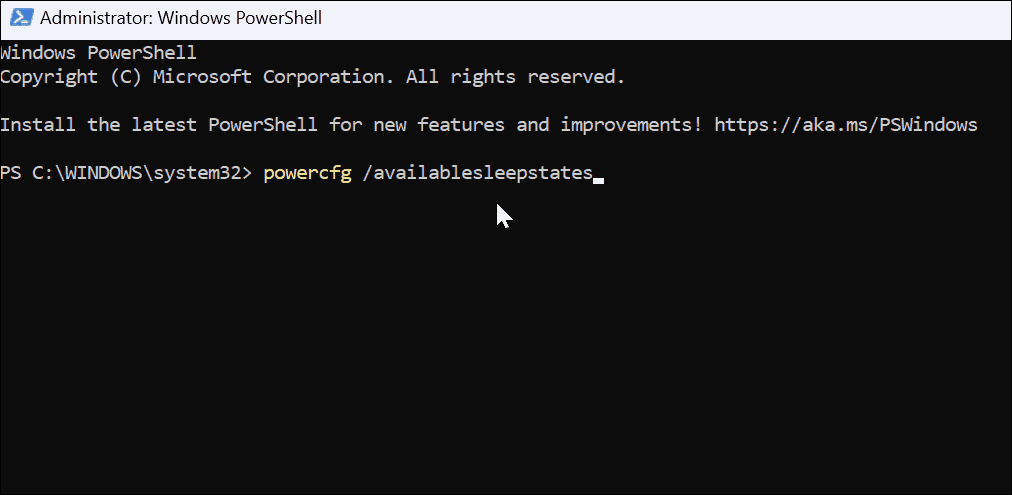
- След като изпълните командата, ще получите списък с поддържаните състояния на захранване на вашия компютър.
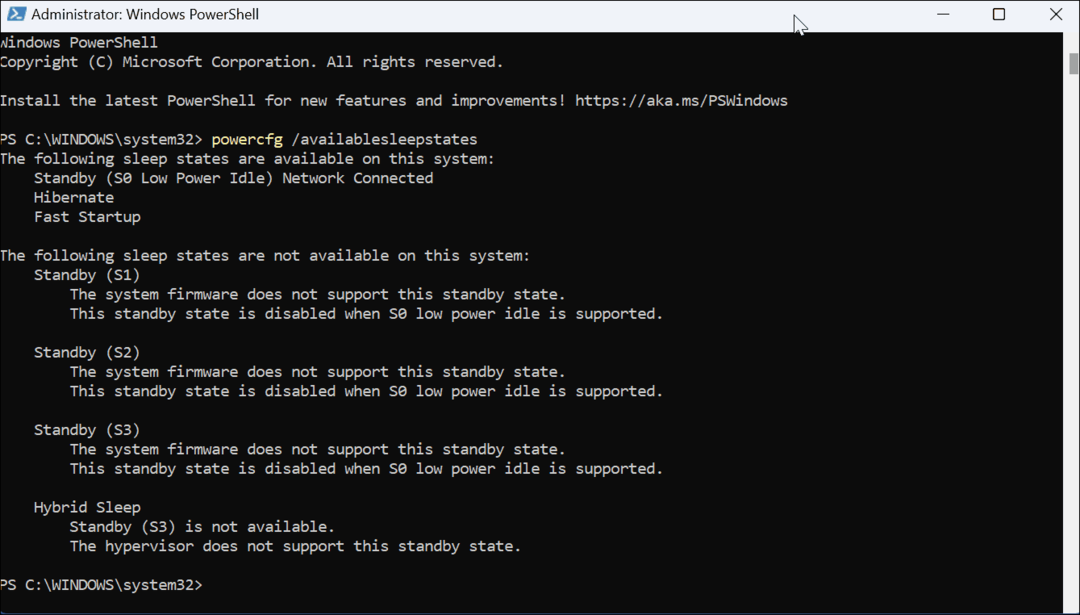
Какво означават кодовете за състояние на захранване
Сега е важно да се отбележи, че кодовете за захранване, които получавате, ще варират между устройствата. Ще забележите също, че някои състояния на захранване не се поддържат, когато погледнете списъка си. Все пак ще можете да видите какво не се поддържа.
Ето списък на състоянията на мощност и какво трябва да знаете:
- S0 (състояние на работна мощност) е работното състояние на захранване и показва, че устройството може да се използва.
- S0 (режим на ниска мощност) означава някои Система на чип (SoC) устройствата разполагат с ниска мощност на празен ход, но системите могат бързо да превключват от ниско към високо ниво на мощност при определени събития.
- S1, S2 и S3 (състояние на захранване в режим на заспиване) са възможности за състояние на заспиване с ниска мощност. Компютрите ще изглеждат офлайн, но паметта продължава да работи, което позволява на компютъра да възобнови бързо. Освен това периферни компоненти като клавиатура, мишка и USB устройства ще останат активни.
- S5 (плавно изключено захранване) показва състояние, при което устройството ще се изключи напълно по време на рестартиране.
- G3 (Механично изключено състояние на захранването) описва кога устройството е изключено.
Опции за захранване на Windows 11
Този процес може да изглежда като суха информация, която да получите от вашия компютър с Windows 11. Те обаче описват как вашата система се справя с мощността, което може да бъде полезно в много случаи. Например, ако не друго, може да имате нужда от данните, които да предоставите на вашия ИТ специалист или когато се обадите на бюрото за помощ на производителя.
Има други настройки за захранване, които можете да конфигурирате в Windows 11. Например, научете се да създайте персонализиран план за захранване или проверете как правите своя лаптоп по-бърз с режим на захранване на Windows 11. Може също да се интересувате от методи за подобряване на живота на батерията на Windows 11 или как да проверете оставащото време на батерията.
Как да намерите своя продуктов ключ за Windows 11
Ако трябва да прехвърлите своя продуктов ключ за Windows 11 или просто ви трябва, за да направите чиста инсталация на операционната система,...
Как да изчистите кеша на Google Chrome, бисквитките и историята на сърфиране
Chrome върши отлична работа със съхраняването на вашата история на сърфиране, кеш памет и бисквитки, за да оптимизира работата на браузъра ви онлайн. Нейното е как да...
Съпоставяне на цените в магазина: Как да получите онлайн цени, докато пазарувате в магазина
Купуването в магазина не означава, че трябва да плащате по-високи цени. Благодарение на гаранциите за съпоставяне на цените, можете да получите онлайн отстъпки, докато пазарувате в...
